Google Opalを使ってみた
- やま
- 10月20日
- 読了時間: 5分
こんにちは「やま」です。やっと涼しくなってきましたね。
2025年7月に、Google Labsが実験的ツールとして「Opal(オパール)」を発表しました。
これまでは米国限定のパブリックベータ版でしたが、2025年10月7日から日本でもベータ版を利用できるようになりました。
今回は、Opalの概要・使い方についてご紹介します。
Opalの説明に入る前に
前回のブログで紹介した Gemini CLI は、ターミナル(CLI)上で動作するAIエージェントで、AIと対話しながら開発や作業を効率化できるツールです。
今回紹介する Opal もAIを活用してアプリを作成できる点では共通していますが、対話型のAIエージェントではない という点で異なります。
1、Opalとは
Opal は、ノーコードでAIミニアプリを作成できるプラットフォームで、プロンプト・AIモデル・ツールを組み合わせて、簡単にワークフローを構築・編集・共有できます。
簡単に言うと、「AI工作ツール」のように、ノーコードでAIアプリを手軽に作れるツール です。
■Opalに注目されていること
・プログラムの知識が不要
自然言語で「こんなことをしたい」と入力するだけで、AIがモデル・プロンプト・処理の流れ(ワークフロー)を自動で構築してくれます。
・Googleの他ツールとの連携
Googleスプレッドシート、Gmail、GoogleドキュメントなどのGoogleサービスと連携が可能です。
たとえば、
「スプレッドシートで販売データを自動集計 ➡ 売上レポートを自動作成 ➡ 作成完了後にGmailで自動送信」といった一連の流れを、Opalで実現できます。
・非技術系でもアイデアを形にできる
「コーディングは苦手だけど、AIを使って何か作ってみたい」というユーザーや、業務効率化・プロトタイプ作成を目指すビジネスユーザーから注目を集めています。
■Google Opalの主な機能
機能 | 説明 |
ノーコードで AI ミニアプリを作成 | プログラミング不要で、自然言語で「こんなアプリを作りたい」と書くだけで、Opal が自動で構成を提案してくれる。 |
ワークフローの可視化・編集 | 複数ステップ(入力 → モデル呼び出し → 出力など)を “カード” や “ノード” としてつなげた視覚的な流れ図で表現でき、それをドラッグ&ドロップや自然言語で操作できる。 |
ステップごとの詳細編集 | 各ステップ(ノード)のプロンプトや処理内容を細かく編集できる。たとえば「この文を日本語に変換する」などの処理を追加・調整可能。 |
アプリの共有・公開 | 作ったミニアプリをリンクなどで他の人に共有でき、Google アカウントを持っていれば使ってもらえる。 |
テンプレートの活用・カスタマイズ | 予め用意されたテンプレート(例:要約アプリ、チャット、プロモーション素材生成など)を使ったり、それを元にカスタマイズしたりできる。 |
自然言語操作との両立 | 自然言語で「このステップをこう変えて」「この処理を追加して」など指示すると、流れ図をその指示に合わせて変えてくれる。 |
■Googleの最新AIモデル
・Gemini 2.5(Flash/Pro):テキスト生成、推論、分析
・Imagen 4:画像生成
・Veo 3:動画生成(音声付き)
・Lyria 2:音声生成
■入力と出力形式
Googleサービスとシームレスに連携でき、面倒な設定を行わずにデータの入出力が可能です。
【入力形式】
・テキスト: 通常のテキスト入力。
・YouTube URL: 動画URLを直接インプットとして可能
・ファイルアップロード: ビデオ、画像、PDFなど、
【出力先形式】
・Google ドキュメント
・Google スライド
・Google スプレッドシート
・HTMLページ形式
■料金
2025/10/20時点では、Opalはベータ版のため無料で利用可能ですが、今後正式リリースしたら費用が発生するかもしれません。
2、Google Opalの使い方
アプリの作成
■Step1
Opal公式URL「https://opal.withgoogle.com」にアクセスして、Googleアカウントでログインする。
■Step2
ログインすると、Galleryにいくつかテンプレートが用意されておりますが、今回は新規作成します。

■Step3
プロンプトに作成してほしいアプリを入力します。
(ちなみに、PowerPointでは出力されませんが、わざとPowerPointで出力するように指示をだしてみます)

1分もかからないほどで、ワークフロー(入力 → モデル呼び出し → 出力)ができました。

ワークフローをカスタマイズします。
・表示が英語なので、プロンプトに日本語表記にする。
・企業のホームページから情報収集してほしいので、URLを入れるInputのフローを付けたいと思います。
※最初のアプリを作成する時に指示することも可能です。

■Step4
戦略提案書のアプリが完成しました。テストをしてみます。ターゲットの会社は、弊社にしたいと思います。
スタートします。

会社名を入力します。

ここでは、弊社の事業内容を入れます。

これは追加したワークフローです。弊社のURLを入れます。

入力情報が終わったので、自動で戦略提案書を作成してもらいます

ちなみに裏では、生成AIがリサーチ、作成してくれてます。

5分くらいで、戦略提案書が出来上がりました。PowerPointではなく、出力デフォルトのHTML版で出力されました。ちなみに、これはHTML版でダウンロードができます。

補足ですが、ブログを書く前にOpalテストをした時は、SWOT分析がでてきました。

アプリを作成するときやワークフローを編集するときに、入力する情報の粒度を細かく設定し、どのような情報を出力してほしいかを明確にすれば、Opalが求める情報をうまくまとめてくれると感じました。
3、まとめ
Opalは、さまざまなビジネスシーンでの活用が期待できるツールだと思います。
たとえば、
提案書作成
データ分析(売上データの予測やレポート自動作成など)
市場調査(他社競合商品の比較・整理など)
コンテンツ制作(記事・ブログ、広告、動画など)
などです。
ただし、現在Opalはベータ版でまだ試験段階に近い位置づけであり、外部APIとの連携ができないことや、ワークフローの自由度(ロジック構築の柔軟性)が低いことなど、いくつかの課題があります。
今は、簡単に作れるとはいえ、本格的な業務ツールとしての利用はまだ難しい状況ですが、数年後には社内業務をAIで支援する“次世代業務基盤”になっていると感じます。
一日も早く、Opalがさらに発展し、幅広く活用できることを期待しています。


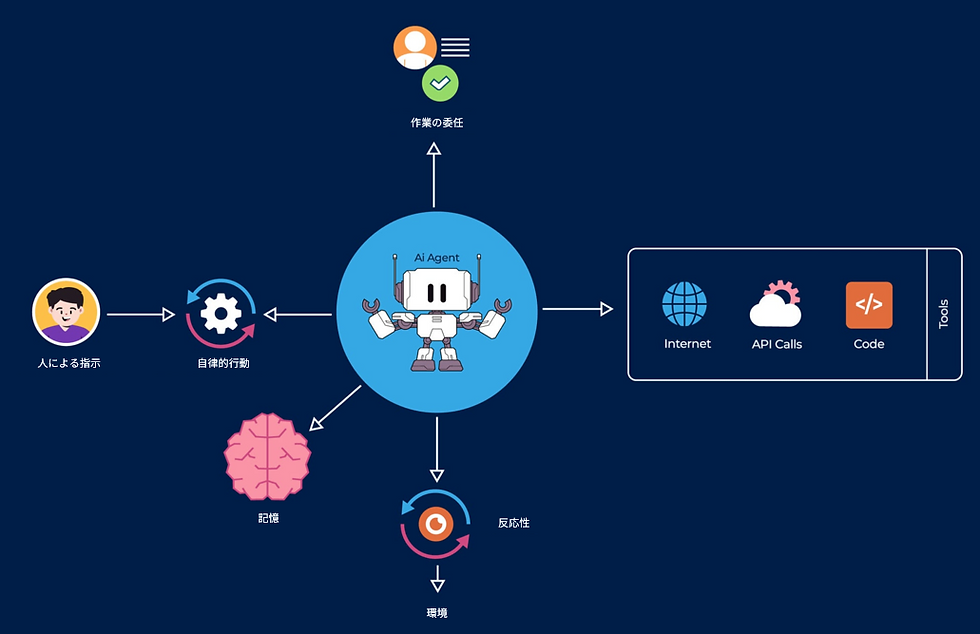
コメント